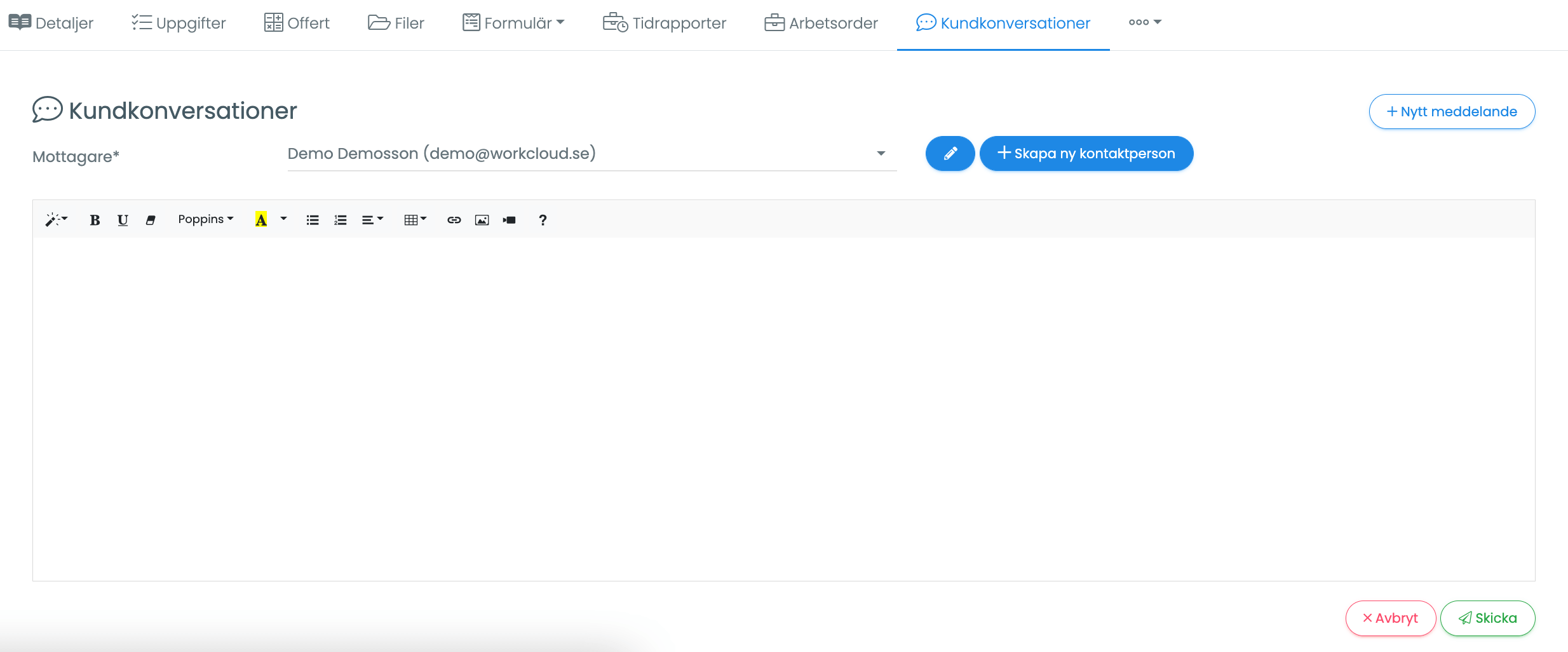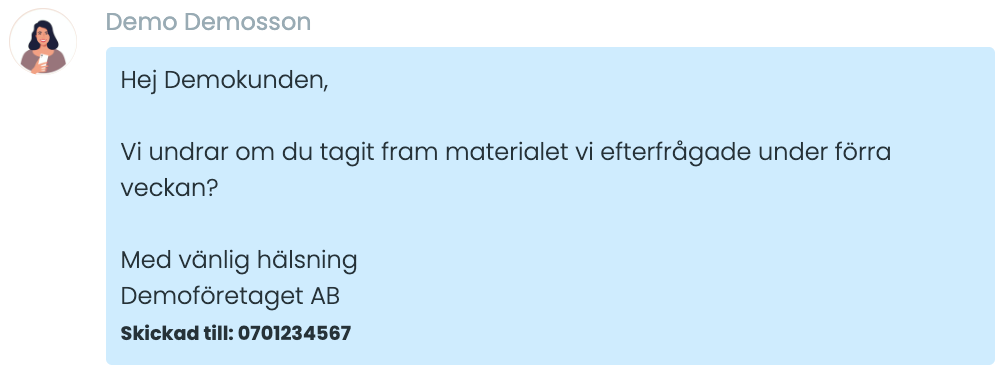Kund-/Samarbetsportal
INFORMATION FÖR ALLA.
Innehållsförteckning
Skapa inloggning, m.m.
Tillgång till Kundportal / Samarbetspartnerportal
Skriv ert WorkCloud-domännamn följt av ”/login” (företagsnamn.workcloud.se/login), för Bluescreen blir det exempelvis bluescreen.workcloud.se/login.
Här kan era kunder logga in om det har skapats en inloggning för dem i ert kundregister. Läs mer nedan hur du skapar en inloggning.
Ändra domännamnet för Kundportalen till kund.[företagsnamn].se
Kontakta oss om ni önskar ändra ert domännamn för kundportalen från företagsnamn.workcloud.se/login till kund.företagsnamn.se
För Bluescreen till exempel blir det kund.bluescreen.se istället för bluescreen.workcloud.se/login
Inloggning för kontaktperson hos kund/samarbetspartner
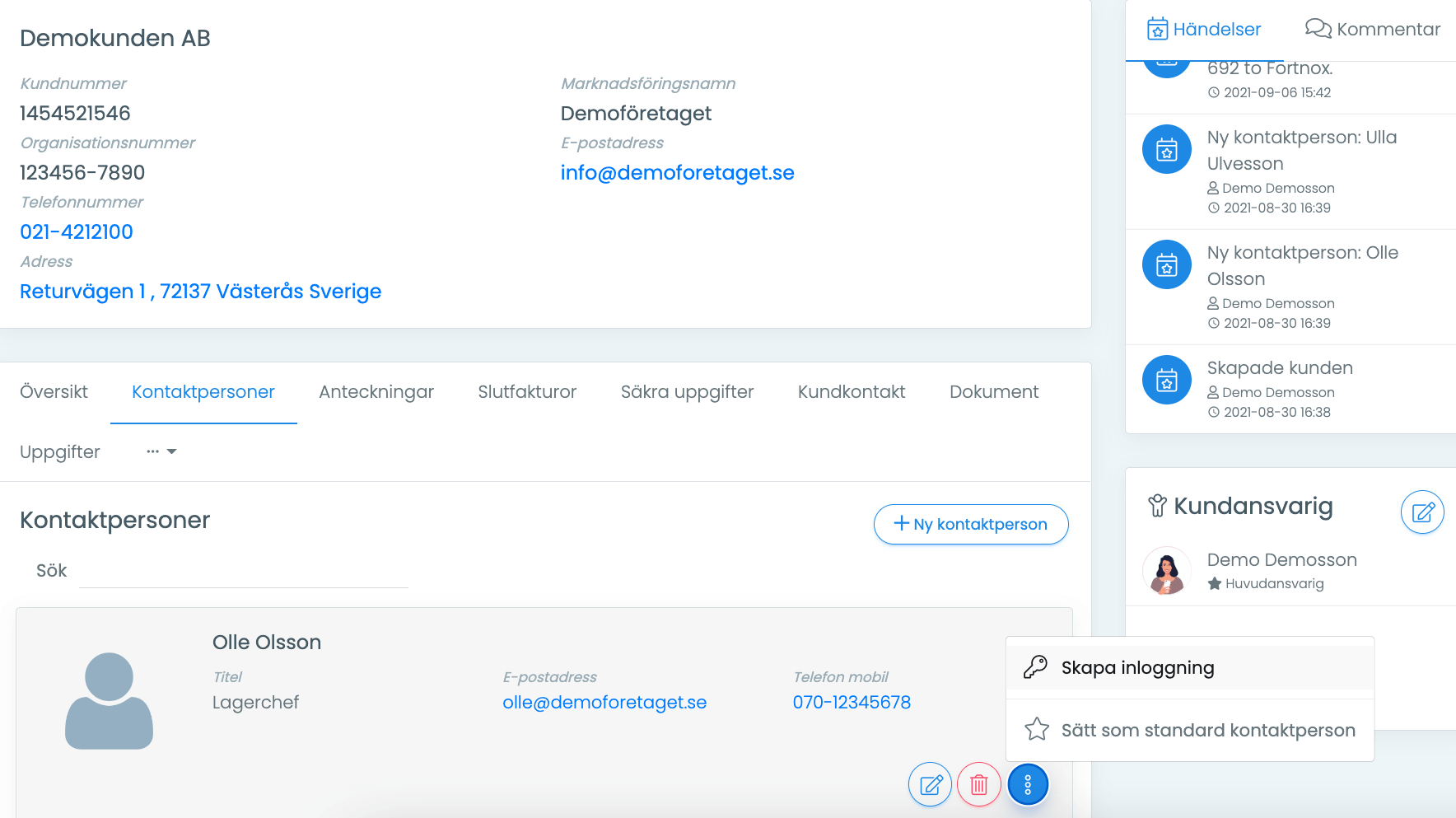
Skapa inloggningen
Kontaktpersonen måste ha en inloggning för att komma åt kund-/samarbetsportalen. Gör enligt instruktionerna nedan för att skapa en inloggning.
Gå till kundens kundkort > fliken ”Kontaktpersoner” > de tre punkterna vid kontaktpersonen i fråga > ”Skapa inloggning”
Om du vill skicka ut ett e-postmeddelande för aktivering av kontot så kan du låta alternativet “Skicka e-post” vara i-bockad. Vill du manuellt sätta ett lösenord åt kontaktpersonen bockar du ur “Skicka e-post” och går till de tre punkterna igen för att välja “Sätt nytt lösenord”. Skicka sedan ut länken manuellt till kunden i fråga och be denne att logga in med lösenordet som du satte.
Tänk på att kontaktpersonen måste ha en e-postadress registrerad för att kunna ha en inloggning.
Anpassa behörighet
Du kan ställa in behörigheter för vad som ska vara synligt i kundportalen genom att klicka på de tre punkterna vid kontaktpersonen i fråga.

Under ”Aktiv” väljer du om en kunds kontaktperson ska kunna se kundens ärenden, arbetsordrar m.m. överhuvudtaget.
Under ”Visa alla” väljer du om en kunds kontaktperson endast ska få se de ärenden, arbetsordrar, m.m. som den själv är kontaktperson för eller om den ska kunna se samtliga ärenden, arbetsordrar, m.m. för kunden i fråga.
Dela filer med kunden
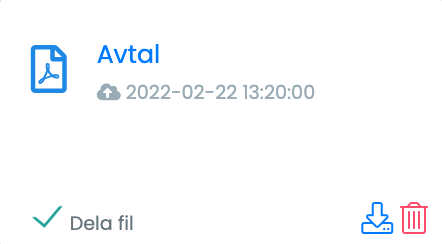
Genom kundkortet kan ni dela filer med kunden under fliken ”Dokument”. Ladda upp filerna och gör dem synliga för kund genom att klicka på ”Dela fil”.
Bjud in samarbetspartner till projekt
För att en samarbetspartner ska kunna vara med och arbeta i era projekt i WorkCloud måste nedanstående tre steg vara uppfyllda.
Vad ser kunden?
Lobby-nyhet
I kundportalens lobby kan ni anpassa ett meddelande genom att lägga upp en nyhet i nyhetsmodulen och ladda upp en bakgrundsbild som är anpassad efter er verksamhet.Ärenden, offerter, dokument
Beroende på behörighet kan kontaktpersonen se ärenden, offerter, dokument m.m. som är registrerade på den kund de tillhör.
Låt kunden registrera ärenden
Beställningar, felanmälan, m.m.
Skapa olika ärendetyper och låt kunden registrera ärenden hos er. Om ni dessutom skapar färdiga formulär för kunden att fylla i så att ni har alla uppgifter ni behöver för att hantera ärendet.
Händelselogg & kommentarer
Aktivera menyfliken ”Händelser”
För att se vem som har gjort vad och när i en modul måste menyfliken ”Händelser” vara aktiverad i modulens inställningar.
Tagga varandra i kommentarer – ”@Lotta hur går det med denna?”
Du kan kommunicera med andra användare i systemet under fliken ”Kommentar” genom att skriva ett snabel-a (@), välja en användares namn och sedan skriva din fråga eller kommentar. Användaren får då en notis i WorkCloud (en röd blinkande prick vid pratbubblan i översta menyn) och beroende på vilken inställning användaren har i sin profil kommer det även skickas en notis via e-post, om att denne har blivit nämnd i en kommentar.
Kommentarerna är interna och kan inte ses av kunder. Däremot kan alla användare som har tillgång till t.ex. ärendet i fråga se kommentarerna.
Kundkonversationer
Aktivera menyfliken ”Kundkonversationer”
För att kommunicera via en modul måste menyfliken ”Kundkonversationer” vara aktiverad i modulens inställningar.Kund & kontaktperson
Du måste se till att koppla en kund och kontaktperson till den modul som du vill kommunicera ifrån. Till exempel om du vill skriva ett meddelande från en affärsmöjlighet så måste affärsmöjligheten ha en kund och kontaktperson med en e-postadress kopplad på sig.Skicka SMS från WorkCloud
Om ni har SMS-utskick aktiverat i ert system så kan ni skicka SMS till kunder och användare via systemet.
SMS med koppling till modul
Klicka på menyn med tre punkter inne i ärendet, arbetsordern, offerten, ordern eller projektet och välj ”Skicka SMS”.
SMS utan koppling till modul
Klicka på plus-knappen högst upp till höger i det blåa sidhuvudet och välj ”Skicka SMS”. Härifrån kan du göra massutskick till användare i systemet (bocka i ”Välj användare”).